エラー・不具合のご報告時に、調査のためコンソールエラーのご確認をお願いすることがあります
目次
コンソールとは?
プログラムのエラー情報を確認できる画面のこと
ビーノ管理画面上のシステムエラーとなっている原因などを確認することができます。
なぜコンソールを確認する必要があるのか?
問題の早期解決に繋がる可能性があるため
コンソールエラーをご送付いただくことで、エラーの発生状況やその原因がわかり、より早い問題解決に繋がる場合があります。
店舗様のご利用環境でのみ発生するエラー・不具合があるため
弊社のテストアカウントにて、店舗様よりご報告いただきました動作と同じことを行ってもエラーが発生せず、店舗様のご利用環境でのみ発生するエラーや不具合があります。
その場合、弊社側ではエラー内容を確認することができないため、詳細な調査が難しいご状況です。
そのため、コンソールエラーのご確認とスクリーンショットのご送付をお願いしております。
コンソールの確認方法
ご利用のブラウザ(Google Chrome、Firefoxなど)により、確認方法が異なります。
Google Chromeの場合
- ブラウザ上で右クリックを行い、メニューを表示する
- 検証をクリックする
- console タブを開く
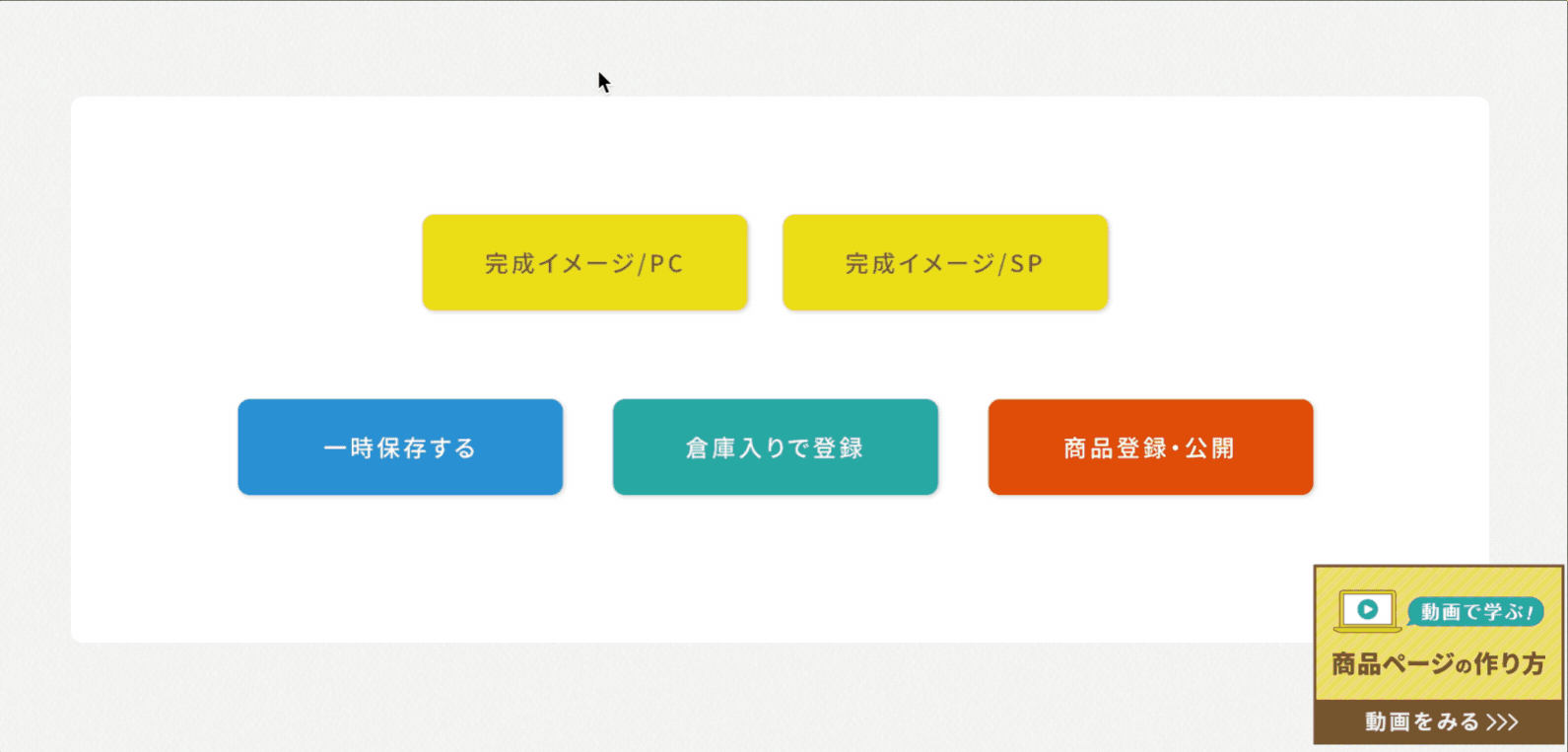
Firefoxの場合
- ブラウザ上で右クリックを行い、メニューを表示する
- 調査をクリックする
- コンソールタブを開く
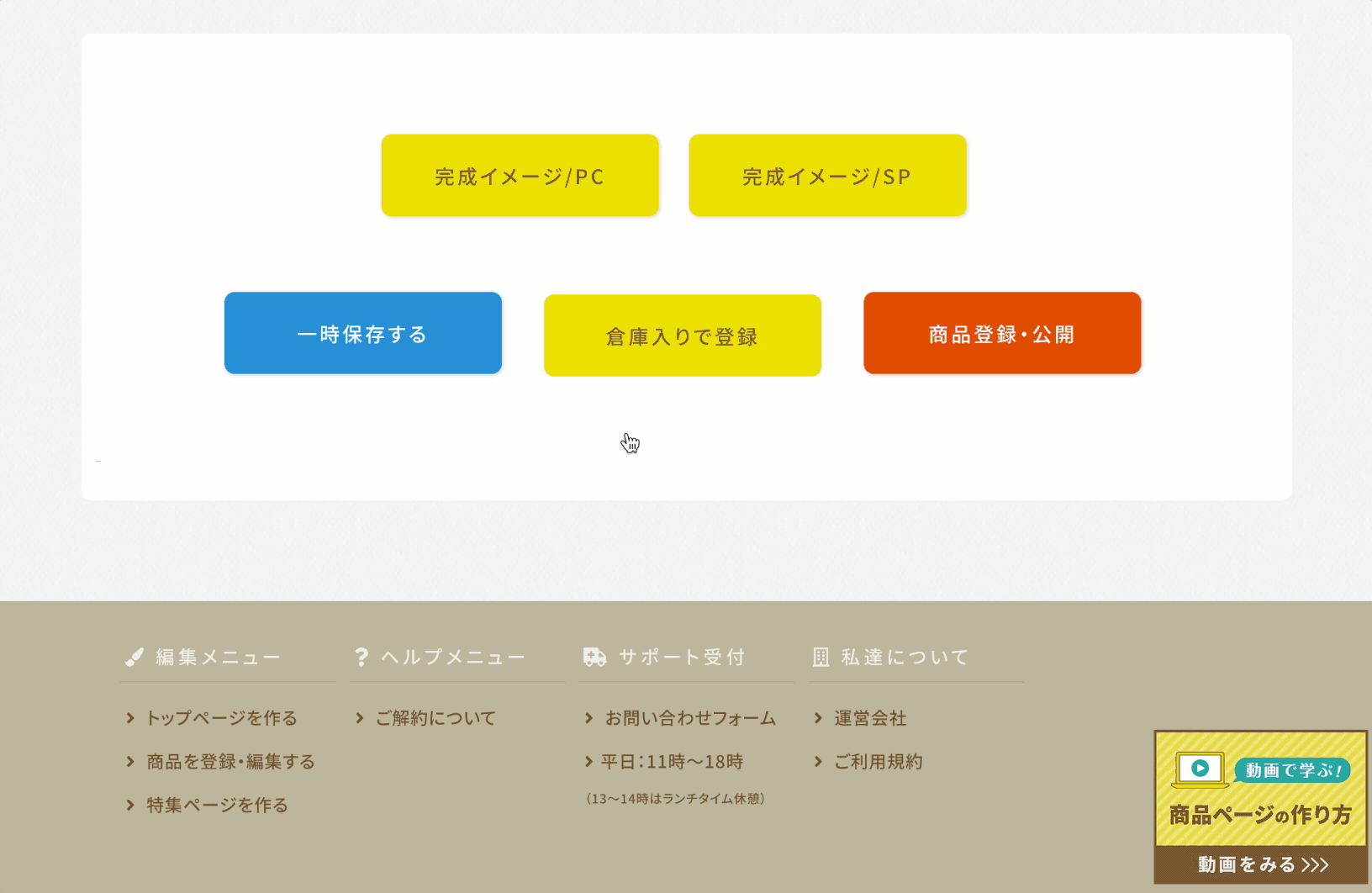
スクリーンショットの撮影とご送付方法
撮影方法
ご利用のPCにより操作方法が異なります。
Windowsの場合
[Windowsキー]+[PrintScreen]キーを同時に押す
Macの場合
[Shift]+[Command]+[3]キーを押す
ご送付方法
お問合せフォームで画像を添付する
ビーノのお問い合わせフォームでは、「画像添付」箇所をご用意しております。
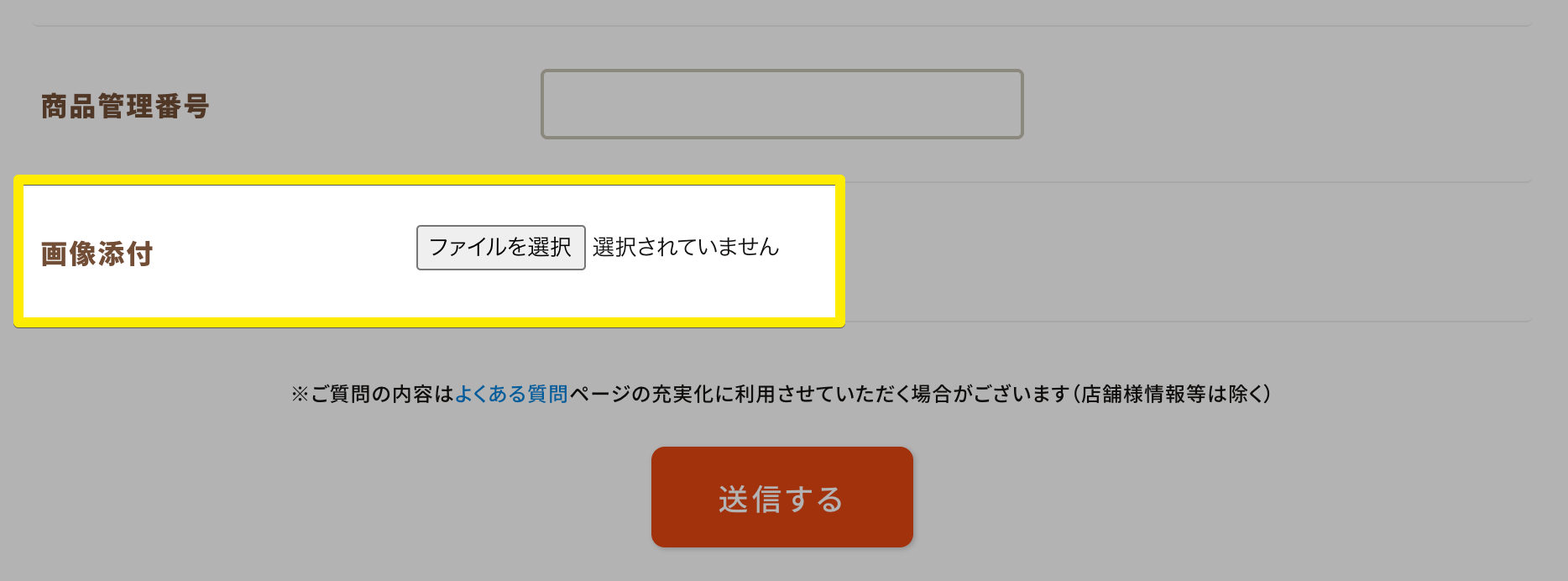
【ファイルを選択】ボタンより画像をお選びいただき、送信をお願いいたします。
最後に
店舗様にはお手数をおかけいたしますが、詳細調査のためご協力いただけますと幸いですm(_ _)m





